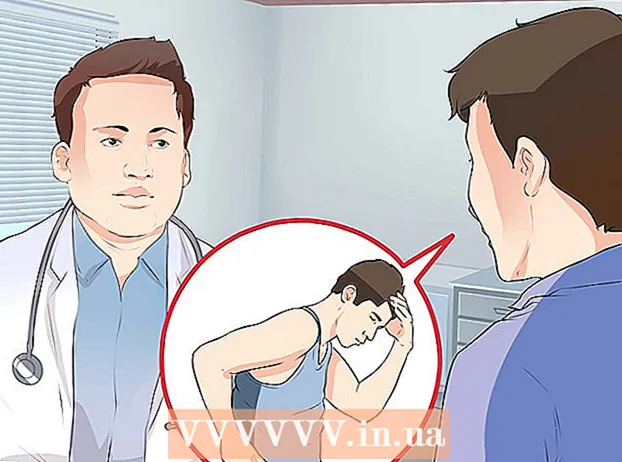نویسنده:
Morris Wright
تاریخ ایجاد:
22 ماه آوریل 2021
تاریخ به روزرسانی:
1 جولای 2024

محتوا
- گام برداشتن
- روش 1 از 2: Viber را در ویندوز نصب کنید
- روش 2 از 2: استفاده از Viber برای ویندوز
- نکات
- هشدارها
در حالی که بیشتر کاربران وایبر ترجیح می دهند از برنامه تلفن همراه استفاده کنند ، وایبر برای رایانه ها نیز در دسترس است! پس از نصب سریع می توانید از طریق رایانه شخصی خود با سایر کاربران Viber گپ بزنید و تماس بگیرید.
گام برداشتن
روش 1 از 2: Viber را در ویندوز نصب کنید
 مطمئن شوید که برنامه Viber بر روی تلفن شما نصب شده است. اگر از قبل حساب کاربری Viber ندارید ، نمی توانید Viber را روی ویندوز نصب کنید.
مطمئن شوید که برنامه Viber بر روی تلفن شما نصب شده است. اگر از قبل حساب کاربری Viber ندارید ، نمی توانید Viber را روی ویندوز نصب کنید. - می توانید Viber را به صورت رایگان از فروشگاه برنامه تلفن همراه خود بارگیری کنید.
 قابل اعتماد و متخصص صفحه بارگیری Viber. برای انجام این کار روی پیوند ارائه شده کلیک کنید. این باید شما را به صفحه بارگیری ویندوز برساند.
قابل اعتماد و متخصص صفحه بارگیری Viber. برای انجام این کار روی پیوند ارائه شده کلیک کنید. این باید شما را به صفحه بارگیری ویندوز برساند. - اگر به یک صفحه بارگیری استاندارد Viber هدایت شدید ، کافی است روی گزینه "Windows" که تقریباً در وسط صفحه قرار دارد کلیک کنید.
 روی دکمه بنفش "بارگیری وایبر" کلیک کنید. این باید در وسط صفحه باشد - پس از این ، Viber بارگیری می شود.
روی دکمه بنفش "بارگیری وایبر" کلیک کنید. این باید در وسط صفحه باشد - پس از این ، Viber بارگیری می شود. - بسته به مرورگری که استفاده می کنید ، ممکن است لازم باشد ابتدا مکان بارگیری را انتخاب کنید. مکانی را انتخاب کنید که بتوانید به راحتی به آن دسترسی پیدا کنید (مثلاً روی میز کار).
 فایل راه اندازی Viber را در رایانه خود پیدا کنید. اگر سریع نمی توانید این مورد را پیدا کنید ، "vibersetup" را از طریق جعبه جستجو در منوی شروع جستجو کنید.
فایل راه اندازی Viber را در رایانه خود پیدا کنید. اگر سریع نمی توانید این مورد را پیدا کنید ، "vibersetup" را از طریق جعبه جستجو در منوی شروع جستجو کنید.  روی پرونده راه اندازی Viber دوبار کلیک کنید. با این کار نصب آغاز می شود.
روی پرونده راه اندازی Viber دوبار کلیک کنید. با این کار نصب آغاز می شود.  روی کادر "موافق" کلیک کنید و "نصب" را کلیک کنید. با این کار Viber روی رایانه شما نصب می شود. این کار نباید چند دقیقه بیشتر طول بکشد.
روی کادر "موافق" کلیک کنید و "نصب" را کلیک کنید. با این کار Viber روی رایانه شما نصب می شود. این کار نباید چند دقیقه بیشتر طول بکشد. - وقتی صفحه ظاهر می شود ، "بستن" را در صفحه "نصب موفقیت آمیز" کلیک کنید.
 بر روی نماد "Viber" دوبار کلیک کنید تا Viber باز شود. این باید از قبل روی دسک تاپ شما باشد.
بر روی نماد "Viber" دوبار کلیک کنید تا Viber باز شود. این باید از قبل روی دسک تاپ شما باشد.  روی "بله" در صفحه اصلی کلیک کنید. این به وایبر می گوید که شما این برنامه را روی تلفن همراه خود دارید - سپس برای وارد کردن کد QR به صفحه ای هدایت خواهید شد.
روی "بله" در صفحه اصلی کلیک کنید. این به وایبر می گوید که شما این برنامه را روی تلفن همراه خود دارید - سپس برای وارد کردن کد QR به صفحه ای هدایت خواهید شد.  روی برنامه Viber روی تلفن خود ضربه بزنید تا باز شود. برنامه Viber شما باید به طور خودکار در صفحه ای با اسکنر کد QR باز شود. برای همگام سازی حساب تلفن همراه خود با رایانه باید کد QR وایبر را روی دسک تاپ خود با برنامه Viber اسکن کنید.
روی برنامه Viber روی تلفن خود ضربه بزنید تا باز شود. برنامه Viber شما باید به طور خودکار در صفحه ای با اسکنر کد QR باز شود. برای همگام سازی حساب تلفن همراه خود با رایانه باید کد QR وایبر را روی دسک تاپ خود با برنامه Viber اسکن کنید. - اگر تلفن شما در اسکنر کد QR باز نمی شود ، می توانید این کار را به صورت دستی با ضربه زدن روی "بیشتر" در گوشه پایین سمت راست صفحه و سپس ضربه زدن روی "اسکنر کد QR" در پایین صفحه انجام دهید.
 دوربین تلفن همراه خود را به سمت صفحه رایانه خود قرار دهید. مطمئن شوید که کد در مرکز براکت های صفحه نمایش تلفن شما قرار دارد. این باید کد را بلافاصله بشناسد و حساب Viber دسک تاپ شما را به تلفن همراه خود اضافه کند.
دوربین تلفن همراه خود را به سمت صفحه رایانه خود قرار دهید. مطمئن شوید که کد در مرکز براکت های صفحه نمایش تلفن شما قرار دارد. این باید کد را بلافاصله بشناسد و حساب Viber دسک تاپ شما را به تلفن همراه خود اضافه کند.  بر روی "Open Viber" کلیک کنید. با این کار Viber برای ویندوز باز می شود!
بر روی "Open Viber" کلیک کنید. با این کار Viber برای ویندوز باز می شود!
روش 2 از 2: استفاده از Viber برای ویندوز
 روی نماد مخاطبین کلیک کنید. این گزینه در سمت راست نماد استاندارد "Chats" قرار دارد - می توانید از گوشه بالا سمت چپ پنجره Viber به این گزینه دسترسی پیدا کنید.
روی نماد مخاطبین کلیک کنید. این گزینه در سمت راست نماد استاندارد "Chats" قرار دارد - می توانید از گوشه بالا سمت چپ پنجره Viber به این گزینه دسترسی پیدا کنید.  مخاطبی را که می خواهید با آن گپ بزنید انتخاب کنید. این مخاطب همچنین باید از وایبر استفاده کند. اگر یک نماد تلفن بنفش در سمت راست نام وجود دارد ، همه چیز برای استفاده آماده است.
مخاطبی را که می خواهید با آن گپ بزنید انتخاب کنید. این مخاطب همچنین باید از وایبر استفاده کند. اگر یک نماد تلفن بنفش در سمت راست نام وجود دارد ، همه چیز برای استفاده آماده است. - همچنین می توانید روی گزینه "فقط Viber" در زیر نوار جستجو کلیک کنید تا مخاطبینی که از Viber استفاده نمی کنند فیلتر شود.
 در قسمت پایین صفحه پیامی را وارد کنید. اکنون می توانید نقطه چت را شروع کنید.
در قسمت پایین صفحه پیامی را وارد کنید. اکنون می توانید نقطه چت را شروع کنید. - هر پیامی که از طریق برنامه دسک تاپ ارسال کنید ، در برنامه تلفن همراه نیز نشان داده می شود (و بالعکس).
 برای ارسال پیام خود بر روی نماد هواپیمای کاغذی کلیک کنید. این باید در سمت راست قسمت چت باشد. اکنون با موفقیت از ویندوز با Viber پیغام ارسال کرده اید!
برای ارسال پیام خود بر روی نماد هواپیمای کاغذی کلیک کنید. این باید در سمت راست قسمت چت باشد. اکنون با موفقیت از ویندوز با Viber پیغام ارسال کرده اید!  روی نماد تلفن در بالای صفحه کلیک کنید. با این تماس بگیرید. تا زمانی که آن تماس در وایبر نیز ثبت شده باشد ، می توانید به صورت رایگان تماس بگیرید.
روی نماد تلفن در بالای صفحه کلیک کنید. با این تماس بگیرید. تا زمانی که آن تماس در وایبر نیز ثبت شده باشد ، می توانید به صورت رایگان تماس بگیرید. - همچنین می توانید روی نماد دوربین فیلمبرداری در سمت راست نماد تلفن کلیک کنید تا با این مخاطب تماس ویدیویی شروع شود.
 این روند را برای مخاطبین دیگر در Viber تکرار کنید. هر زمان که بخواهید می توانید با هر مخاطب Viber خود تماس ، پیام کوتاه یا تماس تصویری برقرار کنید - درست از طریق دسک تاپ خود!
این روند را برای مخاطبین دیگر در Viber تکرار کنید. هر زمان که بخواهید می توانید با هر مخاطب Viber خود تماس ، پیام کوتاه یا تماس تصویری برقرار کنید - درست از طریق دسک تاپ خود!
نکات
- همچنین می توانید Viber را از صفحه بارگیری Viber بر روی سیستم عامل های Mac و Linux نصب کنید.
هشدارها
- محدودیت های داده و محدودیت های اینترنت هنگام استفاده از Viber برای ویندوز و تلفن همراه اعمال می شود.